4 cách chuyển dữ liệu từ iPhone sang iPhone khác đơn giản nhất
Nội dung
Bạn có thể chuyển dữ liệu từ iPhone cũ sang iPhone mới thông qua một số thao tác điều chỉnh nhất định. Cùng tìm hiểu cách thức thực hiện từ bài viết sau đây nhé!

Các cách chuyển dữ liệu từ iPhone sang iPhone khác
Thông qua iCloud hoặc iTune, bạn có thể hoàn thiện quá trình chuyển mọi dữ liệu từ thiết bị cũ sang mới thuận lợi. Hơn nữa, việc sử dụng các trình chuyển bên thứ ba hoặc quét mã QR cũng sẽ giúp bạn làm được điều này. Bạn chỉ cần dành chút thời gian triển khai lần lượt theo các hướng dẫn đã đề cập ờ bên dưới.
1. Sử dụng iCloud
Bạn có thể sao lưu dữ liệu và ứng dụng trên iCloud của mình trước khi chuyển sang một iPhone mới. Sau đó, khi cài đặt iPhone mới của bạn, bạn có thể khôi phục các thông tin này từ iCloud.
Bước 1: Khôi phục cài đặt gốc iPhone mới.
Bước 2: Từ bản sao lưu iCloud chọn Khôi phục.
.jpg)
Bước 3: Nhập mật khẩu ID Apple > Chọn Tiếp tục.
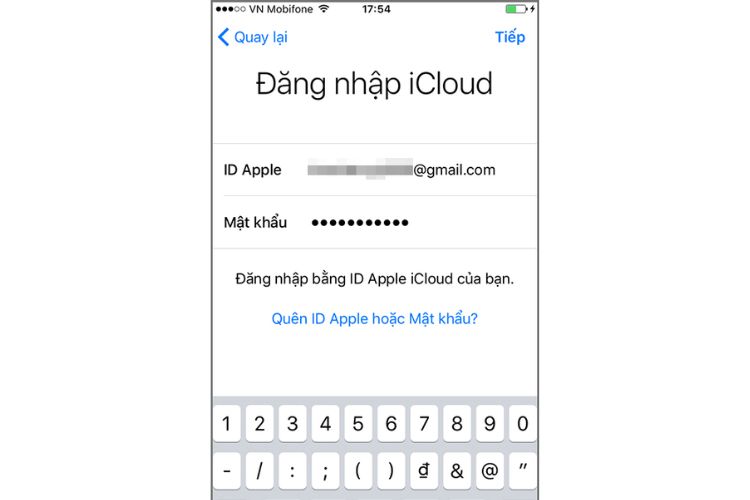
Bước 4: Chọn bản sao lưu > Sau đó chờ thiết bị chuyển dữ liệu là hoàn tất.
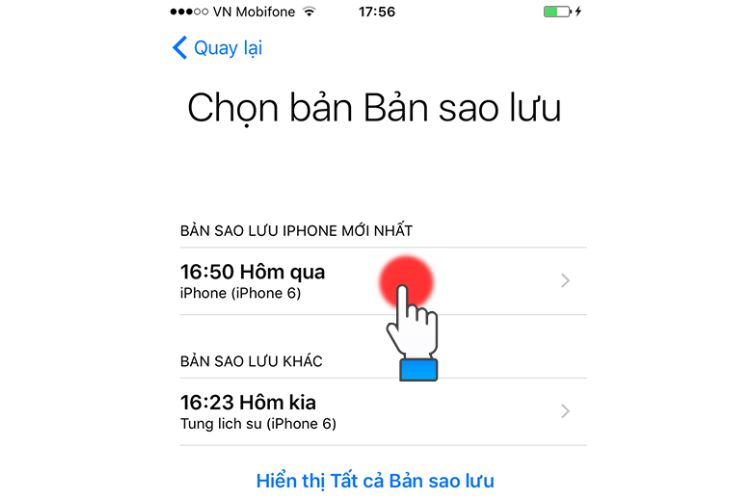
2. Sử dụng iTunes
Bạn có thể sử dụng iTunes để sao lưu ứng dụng và dữ liệu trên iPhone hiện tại của mình, sau đó chuyển sang iPhone mới của mình.
iTunes là một trong những công cụ dễ dàng nhất trong việc khôi phục dữ liệu cho dòng iPhone khi gặp vấn đề cần khôi phục hoặc chuyển đổi dữ liệu. Hơn thế nữa, việc sử dụng iTunes còn tránh xảy ra lỗi trong quá trình chuyển dữ liệu từ iPhone sang iPhone mới. Tuy nhiên, hãy đảm bảo rằng nội dung và cài đặt của chiếc iPhone mới đã được khôi phục cài đặt gốc hoặc bạn vẫn chưa hoàn thành các bước thiết lập đầu tiên trên chiếc iPhone mới.
Thực hiện chuyển đổi ứng dụng từ iPhone sang iPhone mới theo các bước sau:
Bước 1: Trước tiên, bạn hãy tải ứng dụng iTunes cho máy tính của bạn
Bước 2: Liên kết iPhone cũ với máy tính đã cài đặt iTunes > Cập nhật hệ điều hành iOS cùng với iTunes để giúp chúng có thể tương thích với nhau, dễ dàng cho việc chuyển đổi.
Lưu ý: Nhấn Next liên tục cho đến khi phiên bản mới đã được cài đặt xong.
Bước 3: Lựa chọn đích đến lưu lại dữ liệu tại This Computer > Chọn Back Up Now > Chờ trong giây lát để thiết bị thực hiện chuyển dữ liệu.
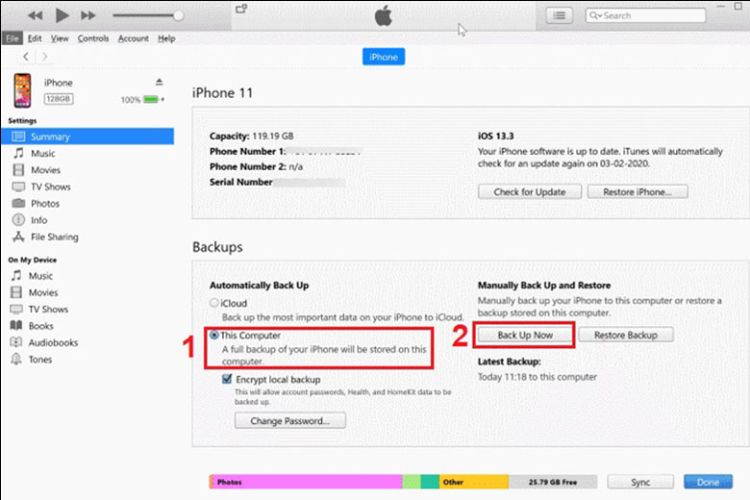
Bước 4: Tiến hành ngắt kết nối máy tính với iPhone cũ > Liên kết iPhone mới với máy tính > Chọn Restore Backup (Khôi phục bản sao lưu) > Chọn vào bản sao chép vừa mới lưu rồi chạy > Chờ cho quá trình này hoàn tất là chuyển đổi đã xong.
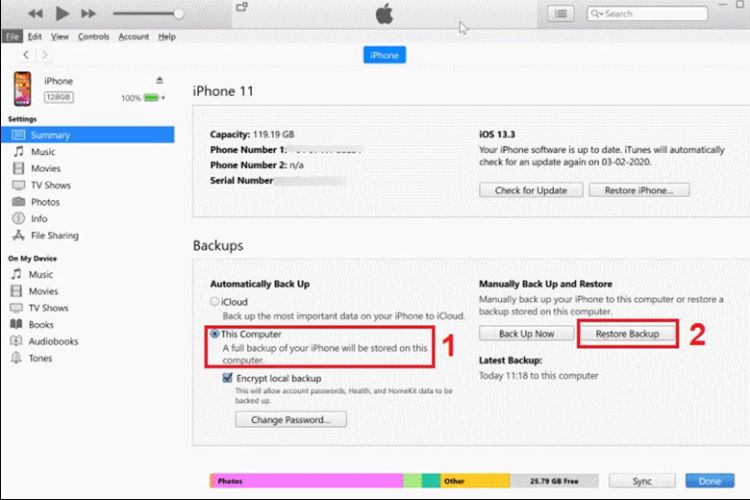
3. Sử dụng công cụ chuyển đổi bên thứ ba
Có nhiều công cụ chuyển đổi bên thứ ba như 3utools, Easeus MobiMover, iMag... có thể giúp bạn chuyển đổi ứng dụng và dữ liệu giữa hai thiết bị.
Sau đây là các bước thực hiện chuyển đổi ứng dụng từ iPhone sang iPhone mới thông qua công cụ Easeus MobiMover:
Bước 1: Trước tiên, bạn cần tải xuống và cài đặt ứng dụng Easeus MobiMover trên máy tính.
Bước 2: Thông qua dây cáp Lightning để liên kết cả hai chiếc iPhone của bạn vào máy tính > Ấn chọn vào ô Tin cậy máy tính này > Tiếp tục ấn vào nút Cho phép (Allow) để cấp quyền cho app có thể truy cập vào các thông tin có trong thiết bị của mình.
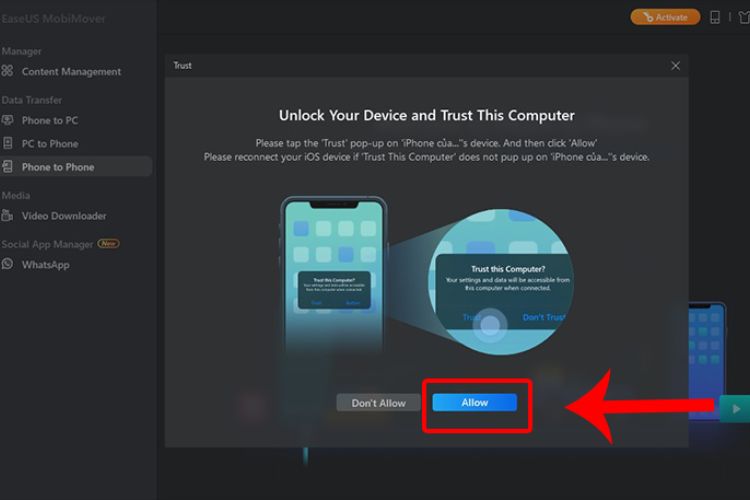
Bước 3: Chạy ứng dụng EaseUS MobiMover > Chọn chế độ Phone to Phone tại thanh tiện ích nằm bên trái > Nhấp vào tùy chọn chuyển dữ liệu từ iPhone A sang chiếc iPhone B hay ngược lại theo nhu cầu > Chọn Next màu xanh phía dưới.
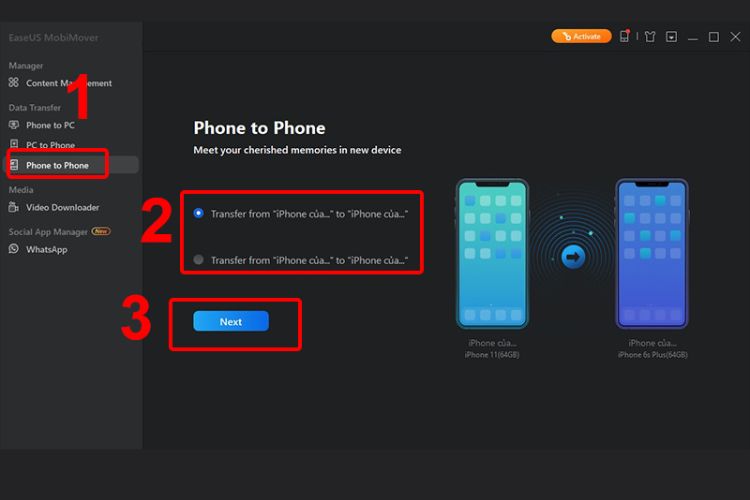
Bước 4: Sau đó, tùy theo yêu cầu mà người dùng có thể lựa chọn các loại dữ liệu cần chuyển qua iPhone mới bao gồm là:
Thư viện ảnh, video clip, hình ảnh,…
Ghi âm, các tệp âm thanh,…
Phim, danh sách nhạc,…
File cài đặt, phần mềm, danh bạ, file dữ liệu, ghi chú và tin nhắn quan trọng.
Trong trường hợp bạn muốn chuyển toàn bộ dữ liệu thì nhấp chọn vào tất cả các loại dữ liệu đang xuất hiện trên màn hình > Cuối cùng ấn chọn Transfer để thực hiện chuyển dữ liệu sang iPhone mới.
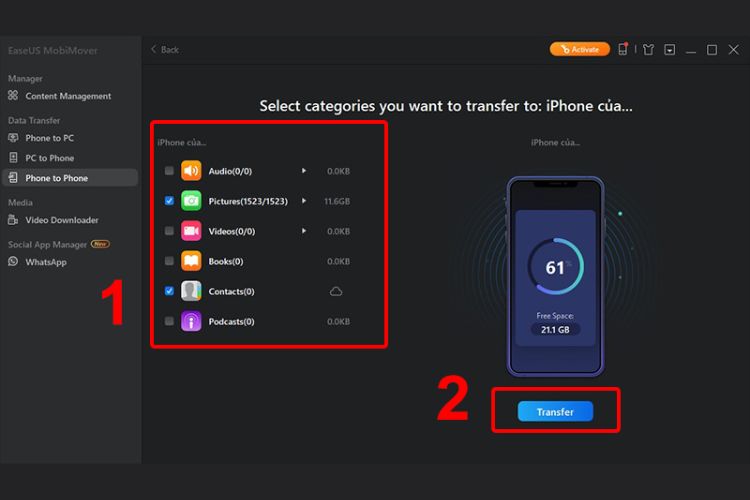
4. Quét mã QR để chuyển dữ liệu từ iPhone cũ sang mới
Để áp dụng cách chuyển dữ liệu từ iPhone sang iPhone mới bằng cách quét mã QR, mọi người hãy thực hiện theo những bước chi tiết bên dưới:
Bước 1: Tiến hành khôi phục cài đặt gốc trên chiếc iPhone vừa mới của bạn.
Bước 2: Để hai thiết bị iPhone lại gần nhau và bật kết nối Wi-Fi, Bluetooth > Tiếp theo, màn hình trên chiếc iPhone cũ của bạn sẽ hiển thị lên một thông báo với dòng chữ “Thiết lập iPhone mới” > Chọn Tiếp tục.
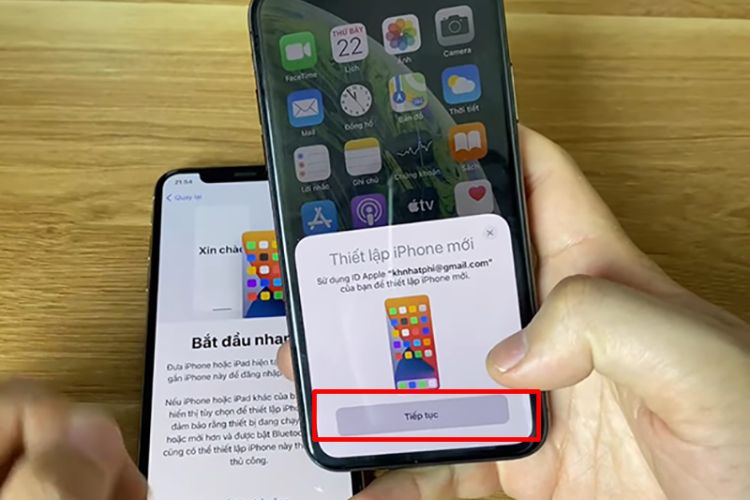
Bước 3: Sử dụng iPhone cũ để thực hiện quét mã QR từ màn hình iPhone mới.
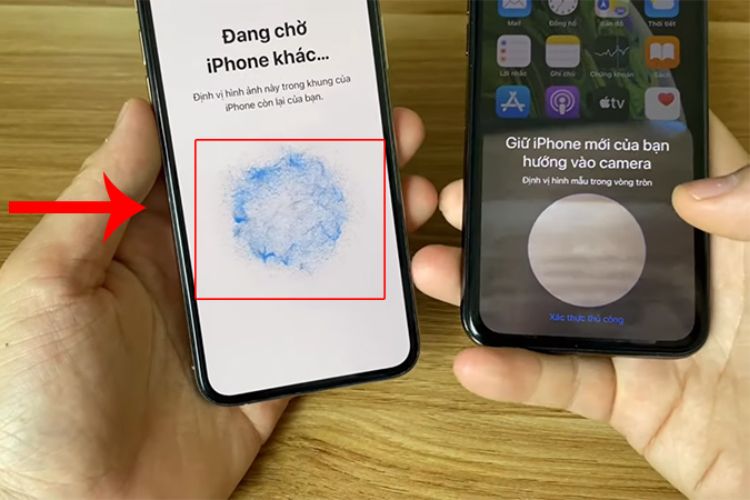
Bước 4: Nhập mật khẩu từ chiếc iPhone cũ lên iPhone mới khi được yêu cầu
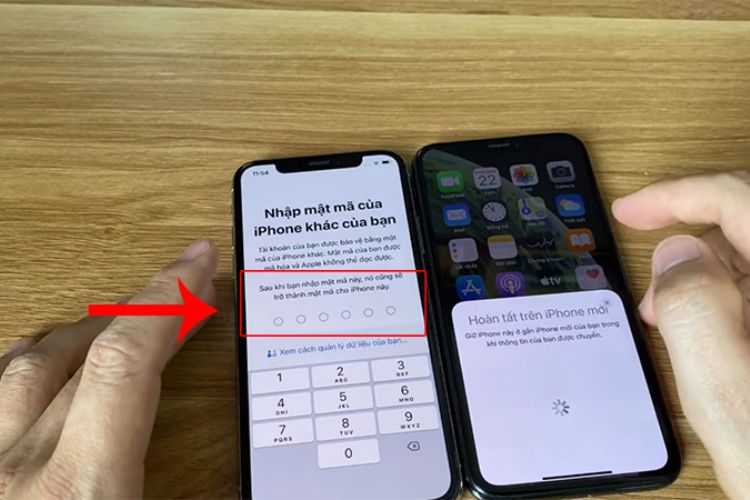
Bước 5: Chọn vào Chuyển từ iPhone và chờ hai máy thực hiện quá trình chuyển dữ liệu là đã hoàn tất.
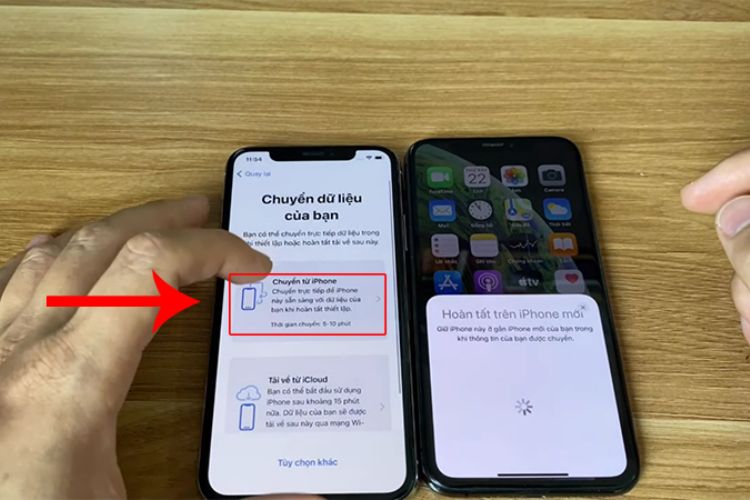
Chỉ một vài thao tác đơn giản mà chắc hẳn ai cũng có thể làm theo hướng dẫn trên một cách dễ dàng. Tuy nhiên, trước khi chuyển dữ liệu từ iPhone cũ sang iPhone mới, cần phải lưu ý một vài điểm quan trọng sau:
- Điện thoại iPhone của bạn phải đảm bảo đã cập nhật và đang sử dụng hệ điều hành iOS 11 trở lên.
- Phiên bản phần mềm của chiếc iPhone được chuyển dữ liệu phải là bản cao hơn so với iPhone chuyển dữ liệu đi. Nếu hệ điều hành iOS của iPhone cũ mới hơn so với hệ điều hành mà iPhone mới đang chạy thì quá trình chuyển dữ liệu sẽ không thể diễn ra do không tương thích về hệ điều hành.
- Một điều quan trọng không kém đó là phải đảm bảo bạn đã khôi phục cài đặt gốc trên iPhone mới khi đang chuyển dữ liệu: Ngay sau khi quá trình reset hoàn tất, mọi dữ liệu trên iPhone mới sẽ mất đi.
Trên đây là toàn bộ những cách chuyển dữ liệu từ iPhone sang iPhone một cách đơn giản nhất. Nếu thiết bị của bạn gặp phải bất kỳ sự cố nào và cần được hỗ trợ sửa chữa kịp thời, hãy đến ngay Bệnh Viện Điện Thoại Laptop 24h. Nơi đây đã sở hữu đội ngũ kỹ thuật viên chuyên nghiệp, không ngừng mang đến giải pháp khắc phục hiệu quả và nhanh chóng. Bên cạnh đó, bạn có thể liên hệ trước qua 1900.0213, bộ phận vấn cũng sẵn sàng trao đổi mọi thông tin thật kỹ càng.
Bài liên quan
Wednesday, 17/12/2025
Tuesday, 16/12/2025
11 cách bảo quản pin điện thoại bao gồm: 1. Duy trì mức pin lý tưởng từ 20% – 80% 2. Tránh sạc pin qua đêm hoặc sạc...
Monday, 15/12/2025
cách bảo quản điện thoại khi không sử dụng
Saturday, 13/12/2025
Chân sạc pin iPhone bị cháy do nhiều nguyên nhân như sử dụng cáp sạc kém chất lượng, cổng sạc bị bám bụi, sạc trong...











 Sửa Điện Thoại
Sửa Điện Thoại

















Hỗ trợ hỏi đáp 24/7 ( 0 bình luận )
Xem thêm
Thu gọn